最近有网友问刚购买的华硕天选2笔记本安装win10蓝屏怎么回事?并且安装原版win10出现不认硬盘等问题,其实华硕天选2笔记本安装win10蓝屏原因是笔记本开启了vmd模式,而又没采用支持vmd的镜像或注入intel vmd驱动导致,那要怎么解决呢?下面我就给大家介绍华硕天选2笔记本装win10系统详细的操作步骤。

华硕天选2装win10蓝屏怎么回事?
华硕天选2安装win10出现蓝屏其实具体原因华硕天选2默认开启了vmd选项,需要bios关闭vmd或采用支持vmd的pe,这里推荐使用小兵pe就可以解决安装win10蓝屏的问题,具体可以看下面操作步骤。
华硕天选2笔记本装win10系统准备工作:遇到问题可加群解决,群号:606616468
1,准备一个8G以上的U盘启动盘:小兵u盘启动制作工具(PE特点:1,绝无捆绑任何软件的启动盘。2,支持PE自动修复UEFI+GPT引导。3,支持LEGACY/UEFI双引导。4,解决华硕11代cpu笔记本pe无法认别硬盘问题,集成intel vmd驱动。)
2,win10系统准备:华硕win10 64位专业版
1、目前华硕天选2笔记本不支持修改legacy传统模式安装win10,只能采用uefi引导,uefi引导只支持64位操作系统。
2、如果是双硬盘,那么我们要将固态硬盘分区改为guid(gpt分区),机械硬盘不用分区,如果两块硬盘都分区为guid,注意调整固态硬盘为第一启动项,第一启动项字样一般为:windows boot manager。
3、需要注意有双硬盘情况,如果从盘带有esp msr以及有其它还原分区Recovery情况下,一定记得将从盘这几个分区干掉,直接选择将主盘快速分区,出现esp msr分区即可安装系统。
4、华硕天选2默认开启了vmd选项,需要bios关闭vmd或采用支持vmd的pe,这里推荐使用小兵pe。
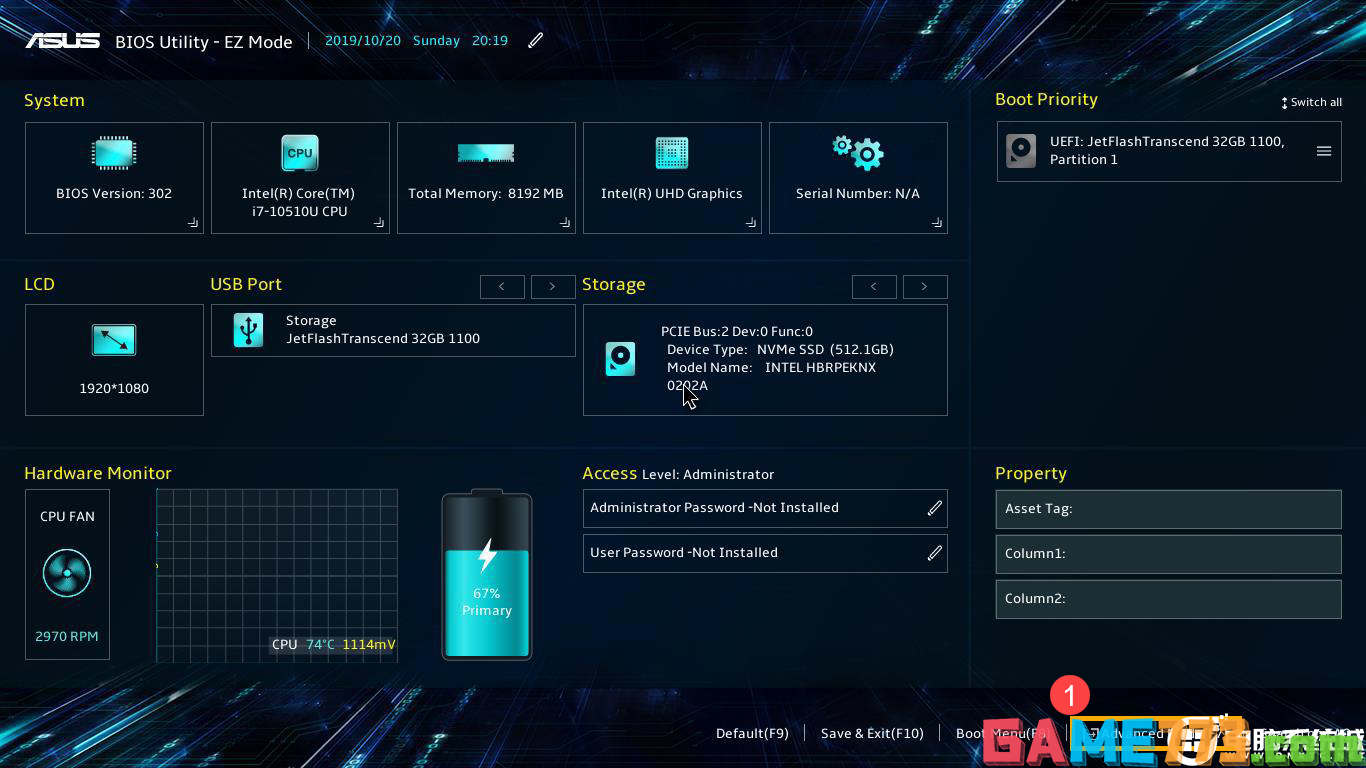
2、进入[Advanced]页面②,然后点选[VMD setup menu]③进入VMD菜单,如下图所示;
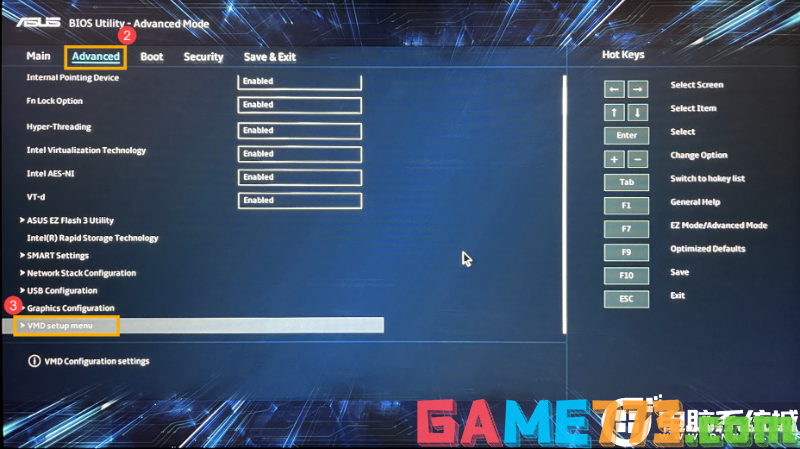
3、选择[Enable VMD controller]④,然后选择[Disabled]⑤,表示关闭VMD,一定要关闭VDM,如不关闭会导致安装时找不到硬盘而报错的情况,如下图所示;
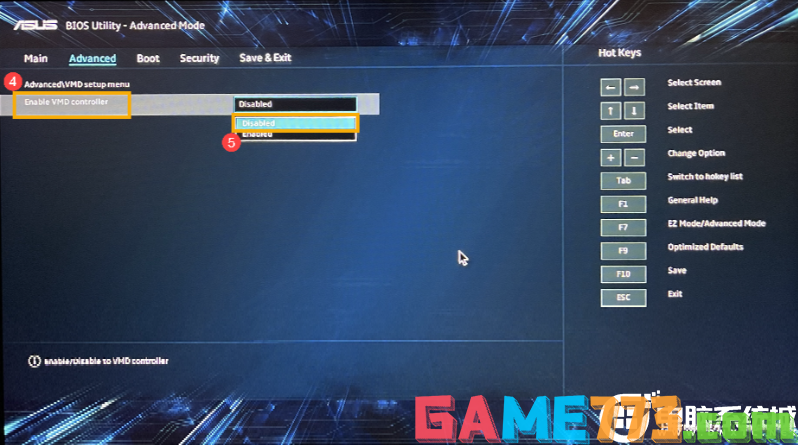
4、以上操作完成后,我们按F10进行保存,如下图所示;
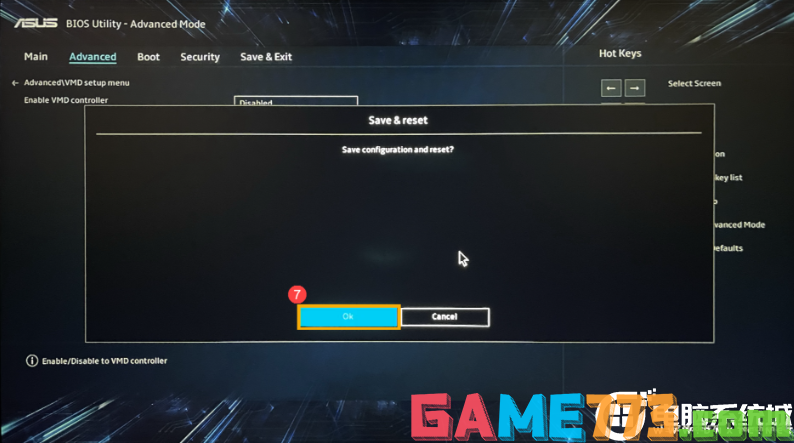
5、插入U盘启动盘,重启按ESC选择识别到U盘启动项,这里选择一定要选择带UEFI开头的U盘,然后回车进入PE,如下图所示;
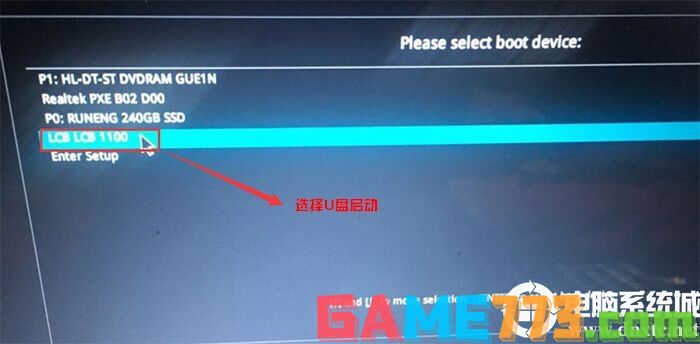
1、选择U盘启动盘进入PE后,在桌面上运行DiskGenius分区工具,点击菜单栏的硬盘,选择转换分区表类型为guid格式,然后保存更改,如下图所示;

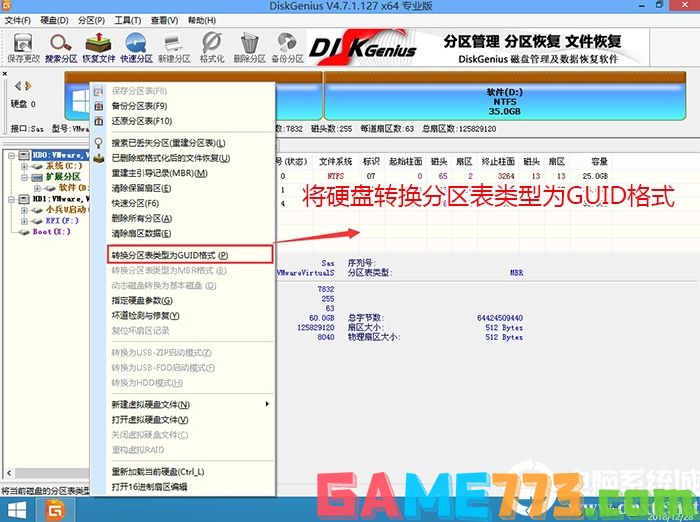
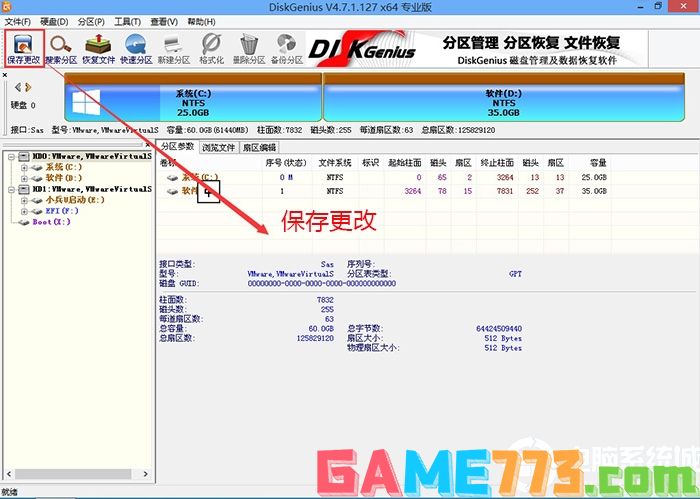
2、然后选择要分区的硬盘,点击上面快速分区,如下图所示;
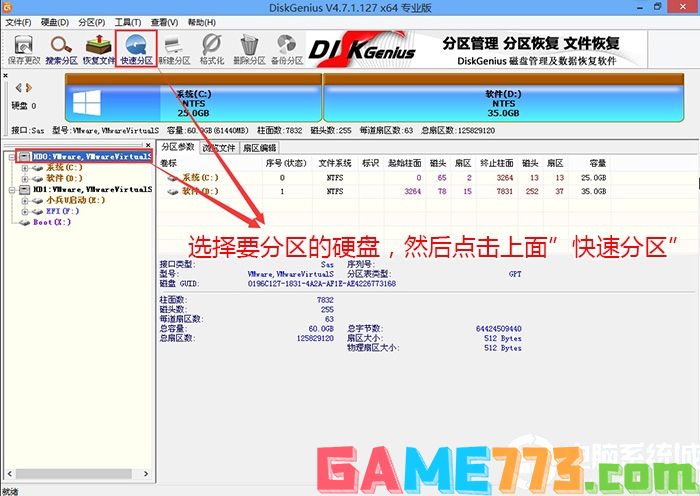
3、在弹出的快速分区界面,我们这里选择好分区的类型GUID和分区的个数以及大小,这里一般推荐C盘大小大于60G比较好,然后注意如果是固态硬盘要进行4K对齐,如下图所示;
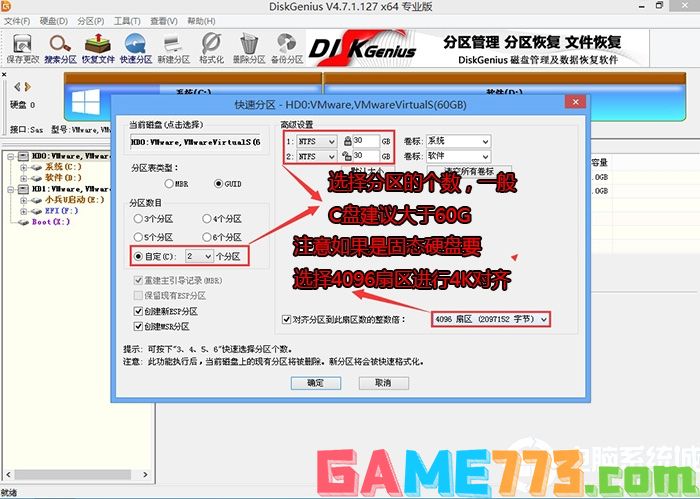
4、分区完成后可以看到ESP和MSR分区代表GPT分区完成,如下图所示;
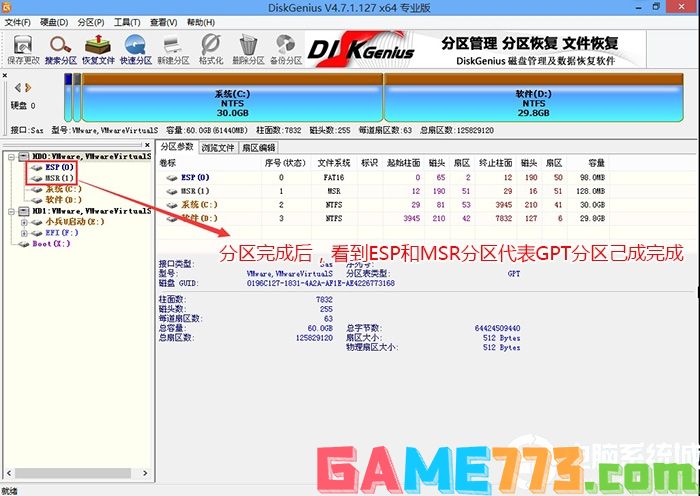
1、以上操作完成后,再次运行PE桌面的"小兵系统安装"工具(注意采用该工具可以自动注入SRS和intel vmd相关驱动,其它工具以免安装蓝屏),然后首先第一步:选择下载的win10镜像(如果没有自动搜索),第二步:选择要安装的盘符(一般情况是C盘,除特殊盘符外,根据情况选择),第三步:点击一键安装把win10系统安装在c盘中,如图所示;
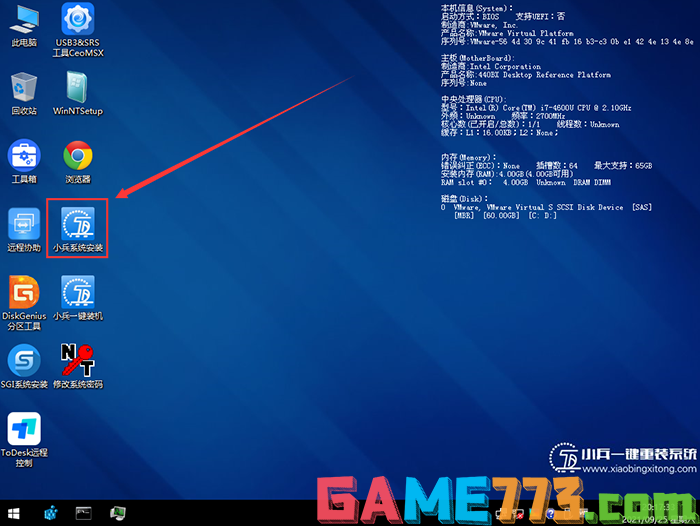
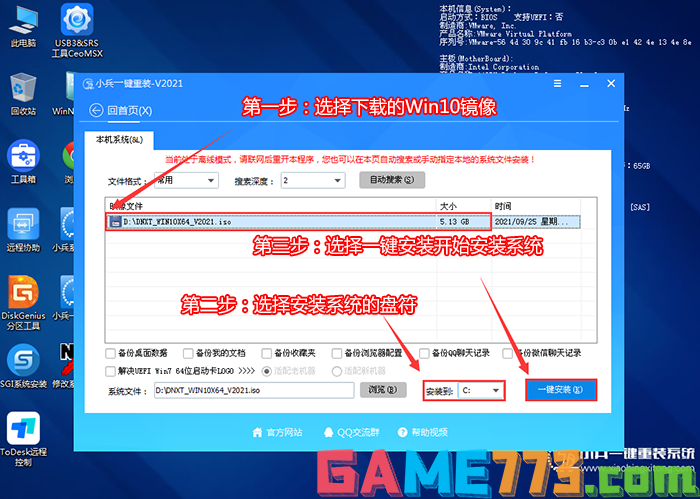
2、点击一键安装后,选择弹出的gho文件,然后等待释放GHO安装程序,电脑便会自动重启电脑,该过程请等待即可会自动重启安装,如下图所示;
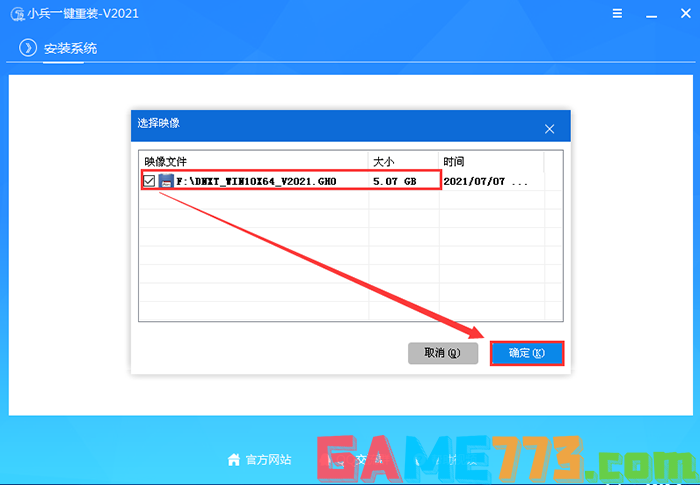
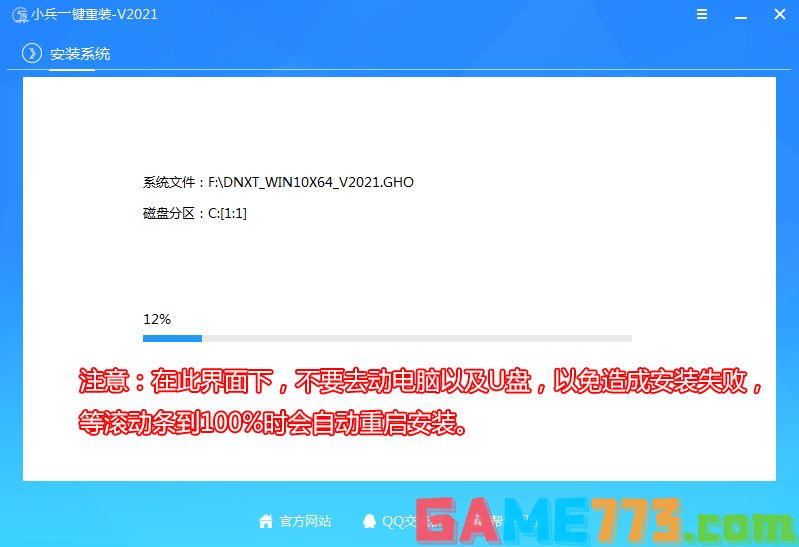
3、拔掉U盘电脑重启后,系统会自动完成后续的程序安装,直到看到桌面,系统就彻底安装成功了。


资讯阅读 35.00M
广西视听app空中课堂手机移动端即广西广播电视台app,是针对广西市民设计的本地掌上新闻资讯软件,同步电视台节目,在线看视频高清播放,无广告无限制,节目预告详细显示,城市新闻及时获取,欢迎来downcc下载!广西视听

生活服务 62.65M
社会扶贫app软件最新版是中国社会扶贫网官方手机客户端。面向全国用户提供了爱心扶贫服务,每日分享最新的扶贫信息,爱心人士可以在这里为需要帮助的个人及家庭提供物质上的帮助。贫困对象人员可以在线申请扶贫,是一

生活服务 8.97M
中国联通沃易购app是一款为各联通合作伙伴提供终端实时发布、终端便捷订购和终端物流直达的生态交易系统。并且全天候终端B2B交易生态圈。需要的用户快来绿色资源网拿走吧!联通沃易购介绍沃易购是基于B2B模式的电商平台

生活服务 51.24M
一起吗app是一款全功能强大的生活娱乐服务软件。各类运动场所一键预定,赛事演出门票在线抢购,热门的体育资讯新闻,视频图片精彩动态分享,与小伙伴一起享受运动的乐趣,一起来体验吧。一起吗软件介绍「一起吗」,懂

生活服务 5.69M
即刻app是一款需求信息发布以及帮助搜索的手机平台,简单点说,你想要解决的问题都可以在这里找到答案,如果你有一技之长,你也可以在这里发挥属于自己的价值,当然你还能再次结交更多有趣的朋友,何乐而不为呢,赶紧

生活服务 2.73M
风雷速递app是一款专业快递软件,让您在网上可以自动下单、管理库存各种信息一键查询,在家就可以实时跟踪货物运转信息,还有最新的优惠活动和官网动态,足不出户,为您准备好一切!风雷速递软件介绍:轻松寄件,尽在
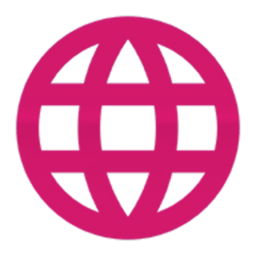
生活服务 1.04M
applocale2最新版可以控制app语言显示方式,就算你的系统默认是中文只要支持其他语言模式就可以直接进行调节。软件适用方便,可以针对单个app进行调节。欢迎下载!applocale2简介:几年前,一位名叫jiefoxi的开发者发布了一个名
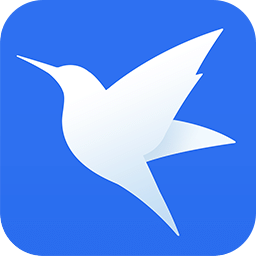
生活服务 11.47M
手机迅雷5.0不升级修改版是一款功能强大的手机下载工具,依托迅雷强大后台,提供了海量的影视资源,涵盖了综艺、电影、电视剧、动漫等类型,所有视频均可免费观看,支持离线下载功能,并且不限速,需要的朋友欢迎来绿

商务办公 14.94M
求是潮Mobile是专为浙江大学老师和学生打造的手机服务软件。软件功能强大,为广大师生提供课程表、成绩查询、校车查询、教务信息等功能。软件的主要目的就是方便老师和学生们的在校生活,学习生活更轻松。求是潮介绍求

生活服务 1.06M
压缩包密码修改大师是一款安卓手机的压缩密码修改工具,软件主要就是解压缩手机里的文件和有密码的压缩包修改。是一个非常实用的的应用,你可以用来解压或压缩在Android安卓里的文件或文件夹。欢迎来绿色资源网下载。